QcomWlanSrvx64.exe とは何ですか? 何を行うものですか?
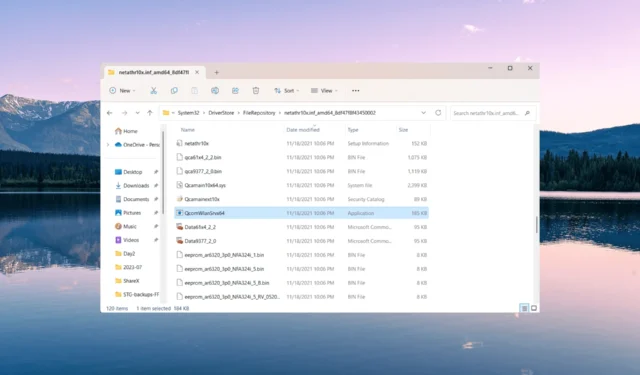
Windows PC では、システムのスムーズな動作を維持するためにバックグラウンドで実行されるプロセスがいくつかあります。ただし、いくつかの場合は CPU または RAM の使用量が増加する可能性があります。その 1 つは QcomWlanSrvx64.exe プロセスです。
場合によっては、マルウェアが実際のシステム ファイルを装ってシステムに侵入し、データに損害を与える可能性があります。
したがって、バックグラウンドで実行されている QcomWlanSrvx64.exe のような未知のファイルに遭遇した場合は、コンピューターの安全を守るために、そのファイルが本物かどうかを常に確認することをお勧めします。
QcomWlanSrvx64.exeとは何ですか?
QcomWlanSrvx64.exe ファイルは、Windows システム上の Qualcomm Atheros Universal WLAN ドライバーに属する実行可能ファイルです。このドライバーは Qualcomm Technologies, Inc. によって開発され、Qualcomm Atheros ワイヤレス ネットワーク アダプター用に特別に設計されています。
QcomWlanSrvx64.exe ファイルは何をするものですか?
このファイルは、オペレーティング システムと Qualcomm Atheros ワイヤレス ハードウェア間の通信を提供します。
QcomWlanSrvx64.exe ファイルは、Wi-Fi ネットワークへの接続、ネットワーク設定の管理、信号強度の監視、およびコンピューターとワイヤレス ネットワーク間の適切なデータ転送の確保を担当します。
QcomWlanSrvx64.exe ファイルは危険ですか?
QcomWlanSrvx64.exe は有害ではありません。これは、Qualcomm Atheros Wireless ドライバーに属する正規のファイルです。ほとんどの場合、QcomWlanSrvx64.exe がシステムに害を及ぼすことはありません。ただし、他の実行可能ファイルと同様に、マルウェアがこのファイルを使用して損害を引き起こす可能性があるため注意してください。
念のため、ファイルの署名とファイルの場所を確認してください。
- タスク マネージャーを開くには、Ctrl+ Shift+Escキーを押します。
- [詳細] タブでQcomWlanSrvx64.exeファイルを見つけて右クリックし、 [プロパティ]を選択します。
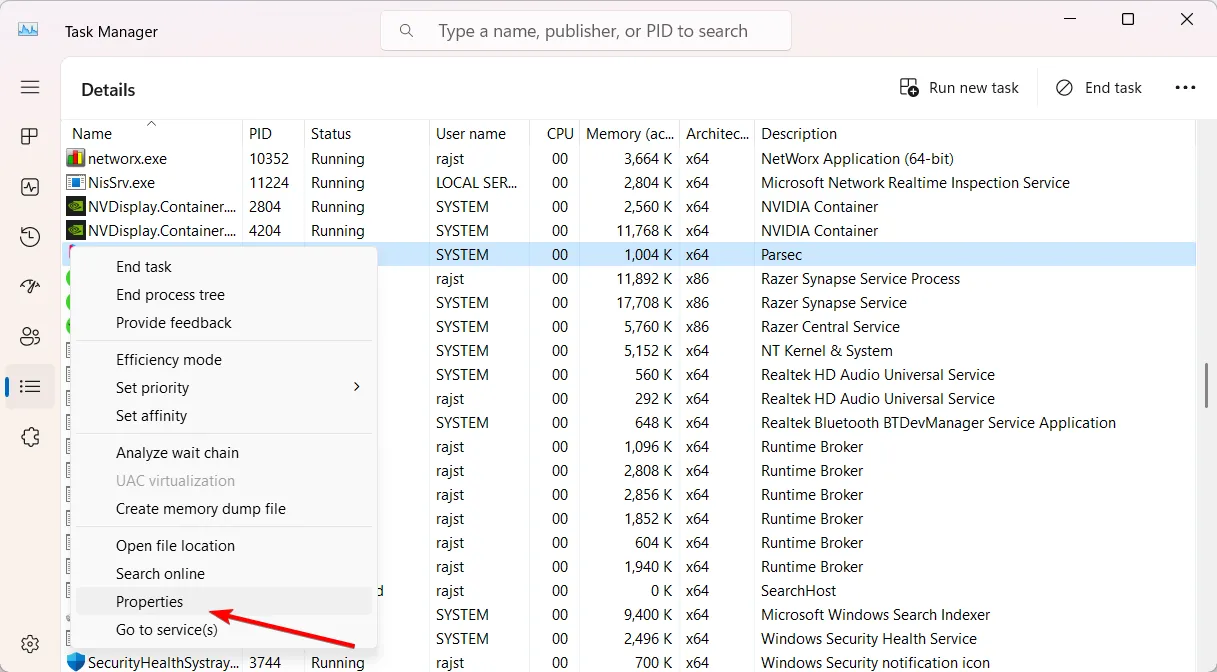
- [デジタル署名]タブに切り替えて、 [署名者の名前]の下のエントリを確認します。
- Qualcomm Atherosまたは Qualcomm Technologies以外のものが表示されている場合、それはマルウェアです。
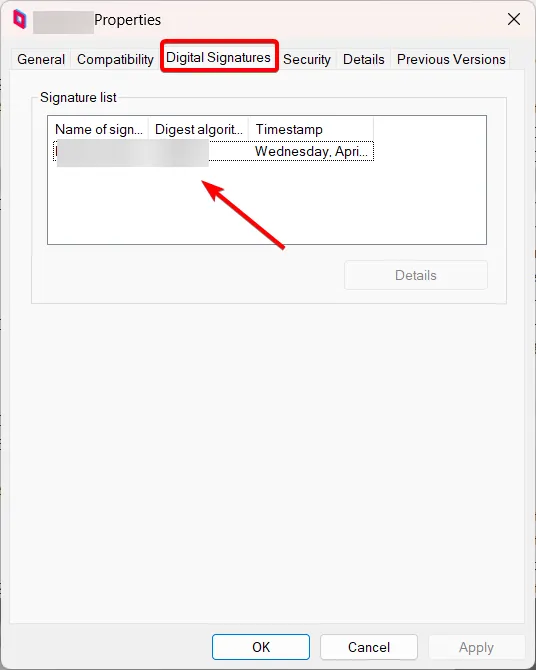
- その後、タスクマネージャーでファイルをもう一度右クリックし、「ファイルの場所を開く」を選択します。
- QcomWlanSrvx64.exe ファイルは、次のいずれかの場所にある必要があります。
C:\Program Files (x86)\Qualcomm\drivers\C:\Windows\System32\drivers\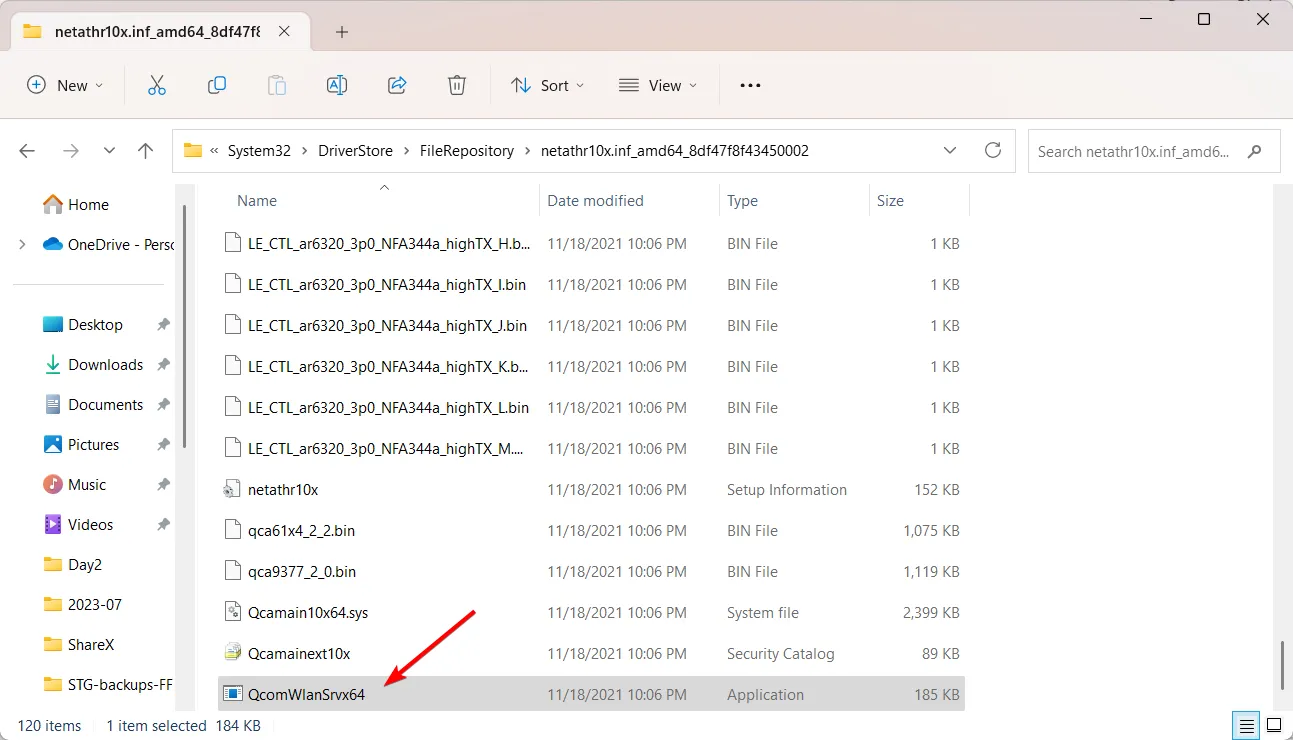
他の場所でファイルが見つかった場合は、システム ファイルを装ったトロイの木馬である可能性があります。
QcomWlanSrvx64.exe ファイル関連の問題を解決するにはどうすればよいですか?
1. Windows アップデートをインストールする
- Win+キーを押して設定Iメニューを開きます。
- 左側の「Windows Update」をクリックし、右側の「更新プログラムの確認」オプションを選択します。
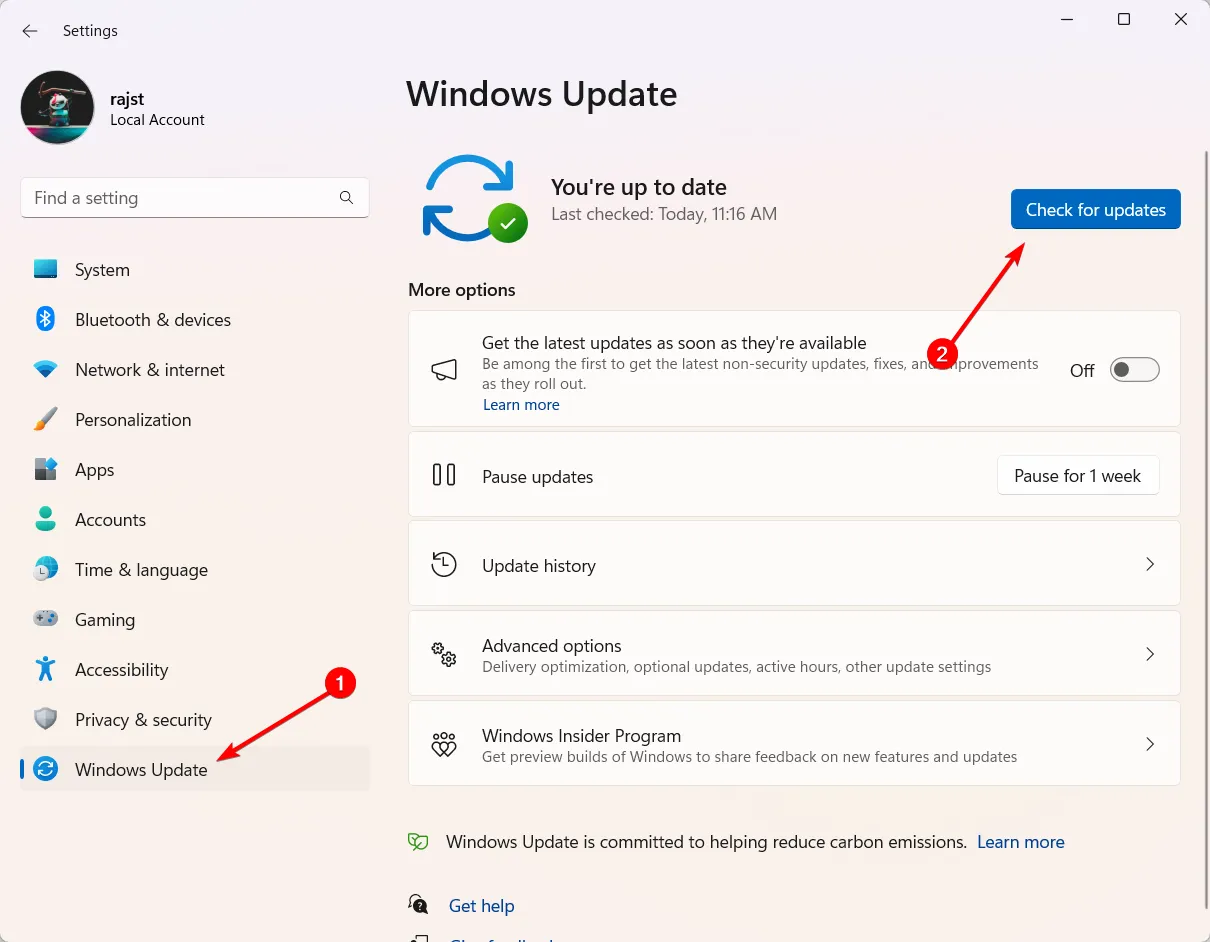
- 保留中のアップデートがある場合は、「ダウンロードとインストール」ボタンをクリックして入手してください。
- 次に、コンピュータを再起動します。
2.Wi-Fiドライバーをアップデートする
- Windows +を開きR、「devmgmt.msc」と入力して、を押しますEnter。
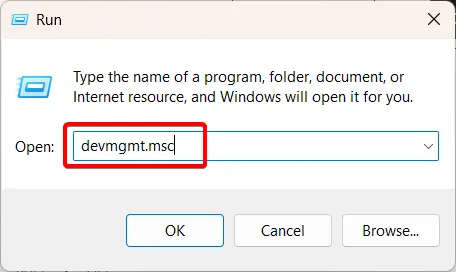
- [ネットワーク アダプター] カテゴリを展開し、[Qualcomm Atheros ワイヤレス ネットワーク アダプター]を見つけて右クリックし、 [ドライバーの更新] を選択します。
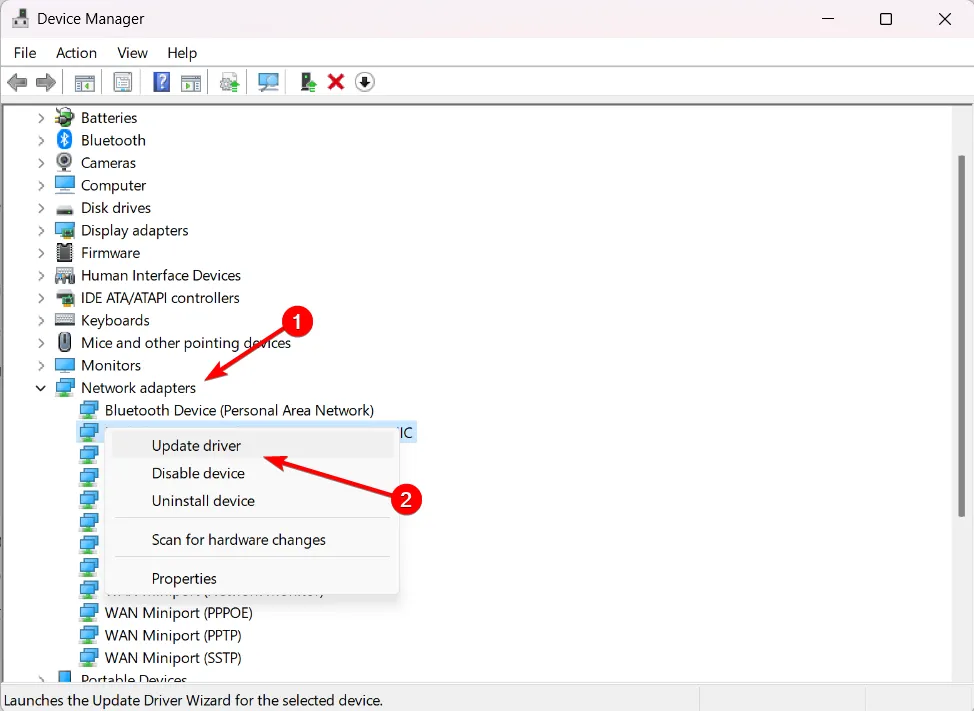
- [ドライバーを自動的に検索する]を選択します。
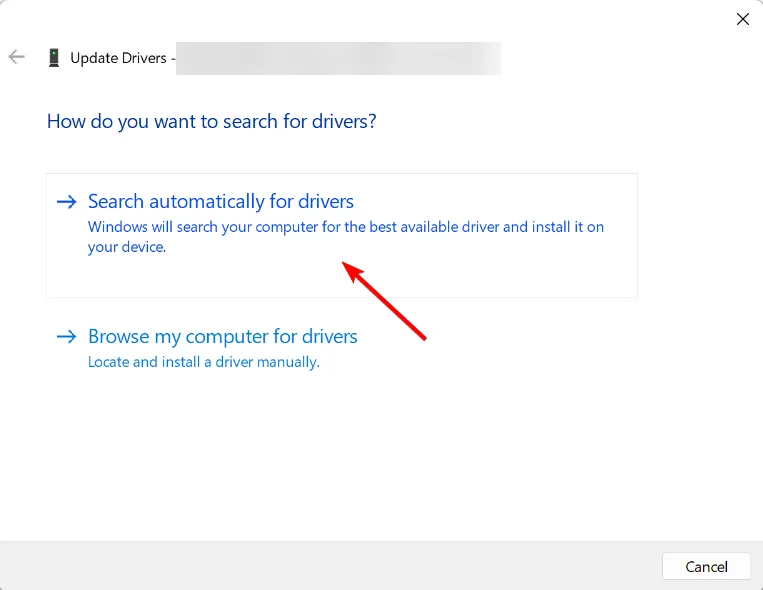
- デバイス マネージャーがドライバーの更新に失敗した場合は、製造元の Web サイトから Qualcomm Atheros Wireless LAN Driver を手動でダウンロードしてインストールできます。
- 次に、コンピュータを再起動します。
このファイルに関してさらに質問や提案がある場合は、下のコメントセクションに書き込んでください。



コメントを残す